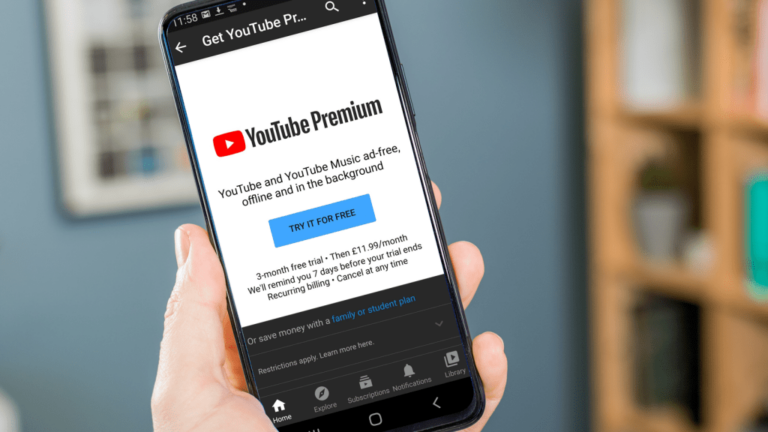Как перейти с iPhone на Android
Когда мы изначально писали это руководство в 2013 году, оно было многословным, потому что, по сути, было очень сложно переносить все. К счастью, это уже не так.
И Apple, и Google упростили процесс переключения, пытаясь, так сказать, привлечь больше пользователей.
В этой статье мы рассмотрим способ перехода с iPhone на Android. Если вы хотите пойти другим путем, у нас есть отдельное руководство о том, как перейти с iPhone на Android.
Однако это все равно занимает намного больше времени, чем переключение между iPhone или телефонами Android. Но это руководство проведет вас шаг за шагом, гарантируя, что ничего не останется позади.
Программы для Windows, мобильные приложения, игры - ВСЁ БЕСПЛАТНО, в нашем закрытом телеграмм канале - Подписывайтесь:)
Как переместить файлы с iPhone на Android за один раз
Вы можете перенести свои данные с iOS на Android с помощью приложения Switch to Android, совместимого с любым устройством под управлением Android 12 или более поздней версии.
Если вы переходите на телефон Samsung, Samsung также предлагает в качестве альтернативы собственное приложение для перехода с iPhone на Android.
Без сомнения, использование одного из этих приложений — самый простой способ перенести практически все за один раз.
Прежде чем начать, убедитесь, что оба телефона заряжаются и уровень их заряда составляет не менее 50 %. Кроме того, обязательно отключите все ограничения приложений или родительский контроль, которые могут нарушить процесс передачи.
1.
Установите приложение «Переключиться на Android» на свой iPhone.

Доминик Томашевский / Литейный цех
На старом iPhone откройте App Store и найдите «Переключиться на Android». Нажмите «Получить», чтобы загрузить соответствующий файл, а затем «Открыть», когда он будет установлен.
2.
Настройте приложение «Переключиться на Android»
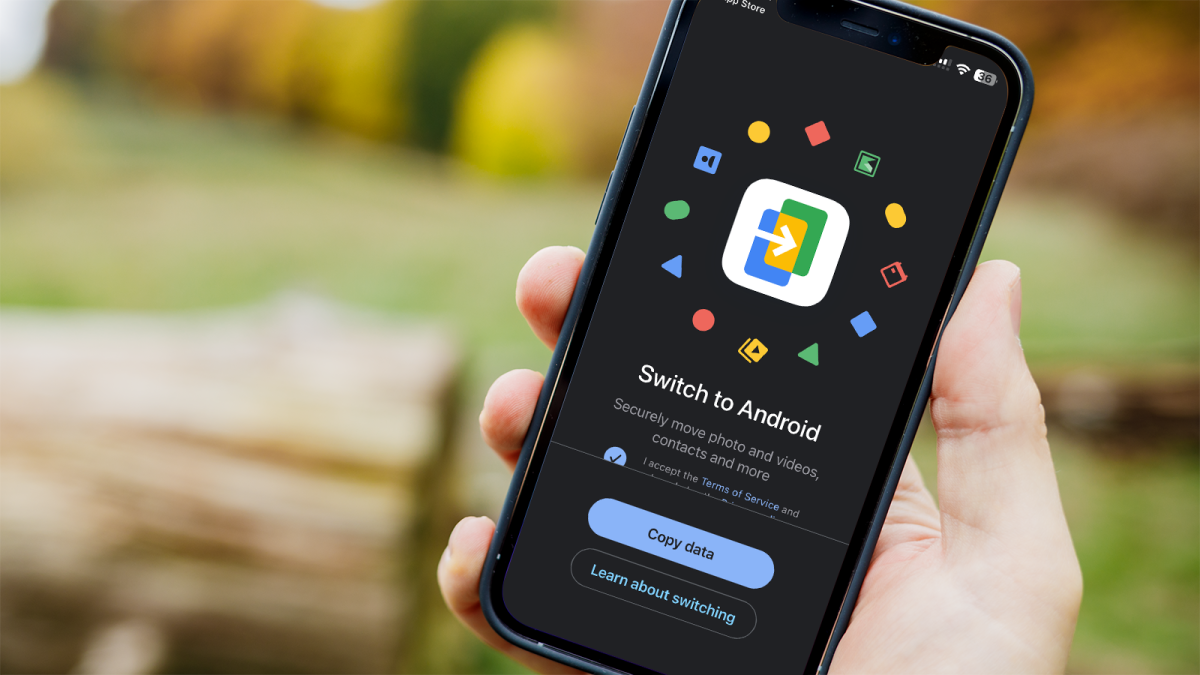
Доминик Томашевский / Литейный цех
Откройте приложение «Переключиться на Android», согласитесь с условиями и нажмите «Копировать данные». Предоставьте приложению доступ к камере вашего телефона. Затем вам будет предложено отсканировать QR-код на вашем телефоне Android.
3.
Настройте свой телефон Android
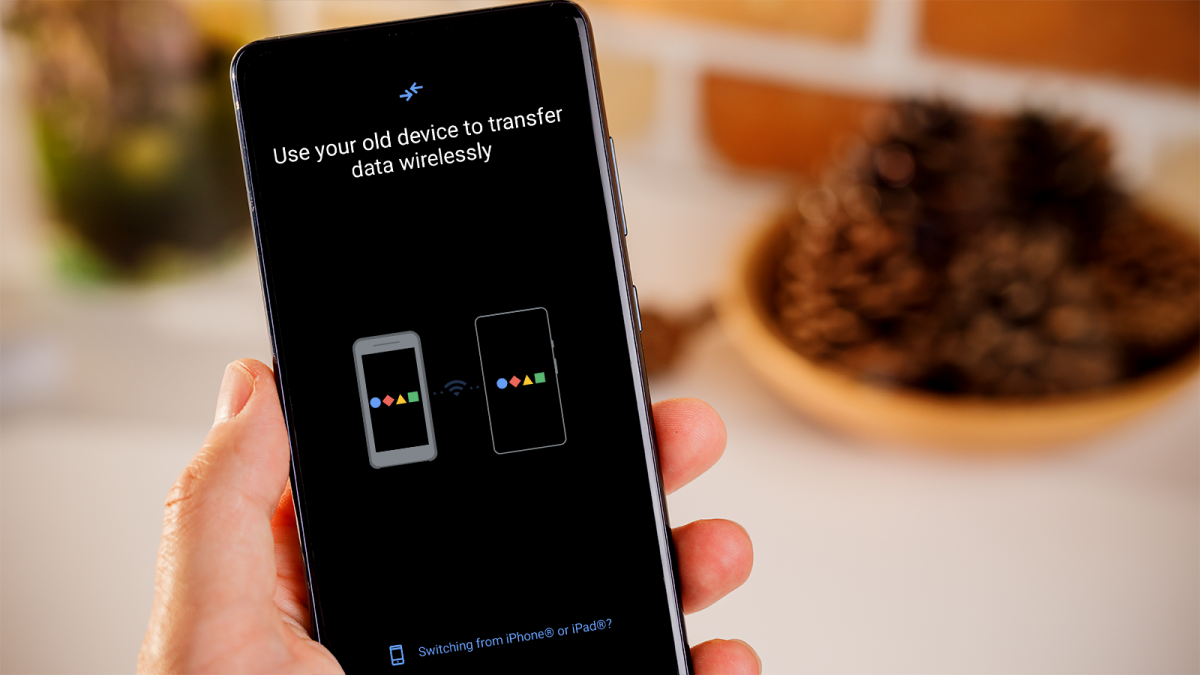
Доминик Томашевский / Литейный цех
На вашем новом телефоне Android (который должен быть полностью сброшен, если он использовался ранее) запустите процесс установки, включив его и следуя инструкциям по подключению к Wi-Fi — это должна быть та же сеть Wi-Fi, что и ваш старый iPhone. .
Начните передачу, выбрав «Далее», когда будет предложено использовать старое устройство. Теперь у вас есть возможность соединить два телефона с помощью физического кабеля. Это, безусловно, быстрее, чем беспроводное соединение, поэтому, если возможно, используйте кабель.
Если вы хотите сделать это по беспроводной сети, выберите «Без кабеля?» вариант, а затем нажмите «Копировать без кабеля». Выберите «Переключение с iPhone или iPad» и оттуда войдите в свою учетную запись Google.
4.
Выберите, что перенести
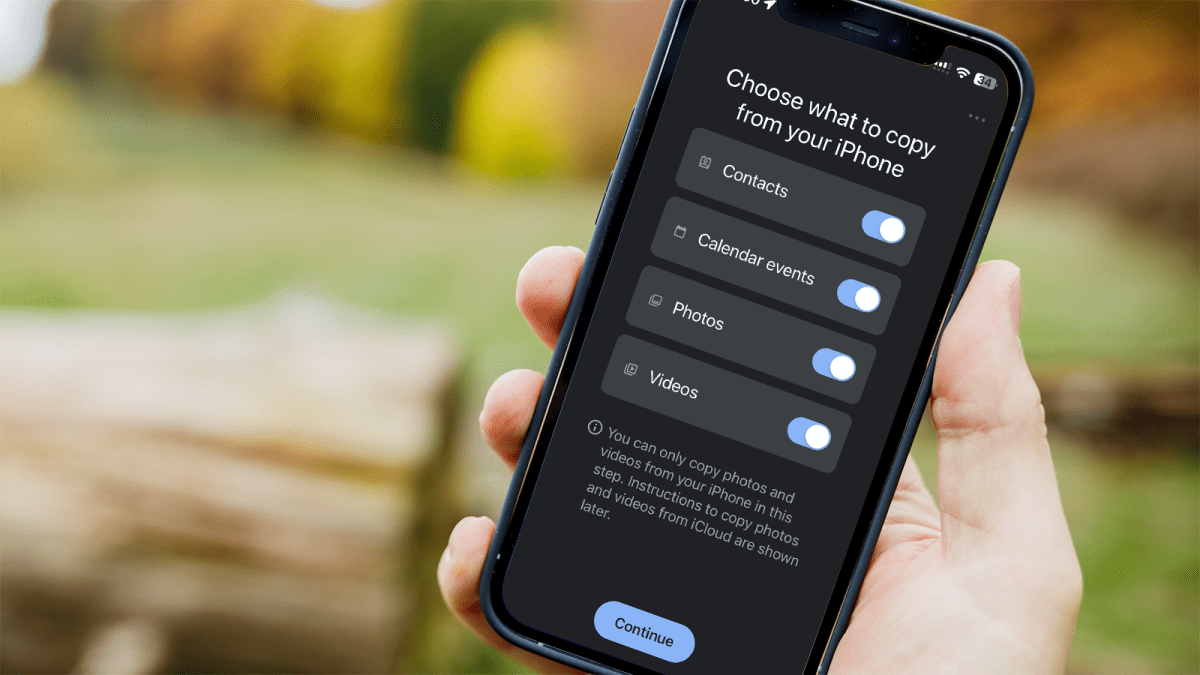
Доминик Томашевский / Литейный цех
Вы увидите QR-код на телефоне Android. Просто настройте свой старый iPhone для сканирования. Затем выберите «Присоединиться», когда приложение предложит подключиться к прямой сети Wi-Fi.
После подключения телефонов выберите контент, который вы хотите скопировать со своего iPhone: контакты, календари, фотографии и видео будут перенесены, если вы не отключите переключатель для каждого из них.
Нажмите «Продолжить» и предоставьте приложению необходимые разрешения для доступа к контенту.
5.
Подождите, пока передача не завершится
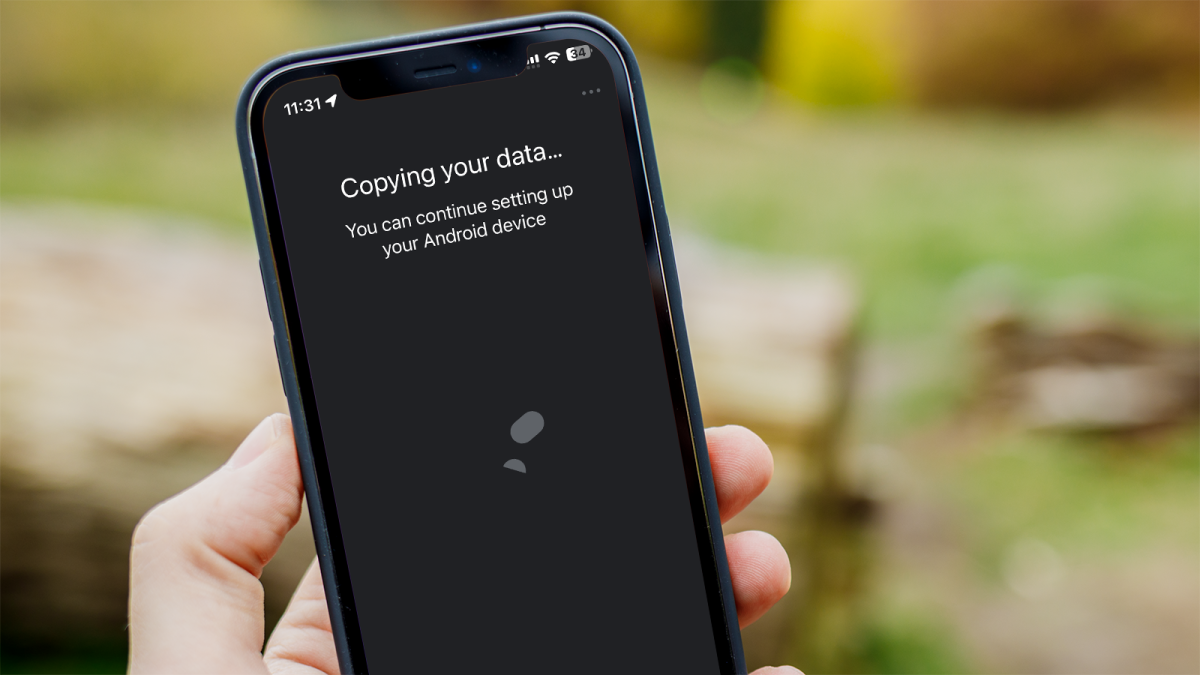
Доминик Томашевский / Литейный цех
Следующий экран сообщит вам, что данные в данный момент копируются.
Сколько времени это займет, зависит от объема данных, которые необходимо передать, и может составлять от нескольких минут до нескольких часов. Поэтому лучше просто оставить оба устройства в покое, пока процесс не завершится.
6.
Отключить iMessage
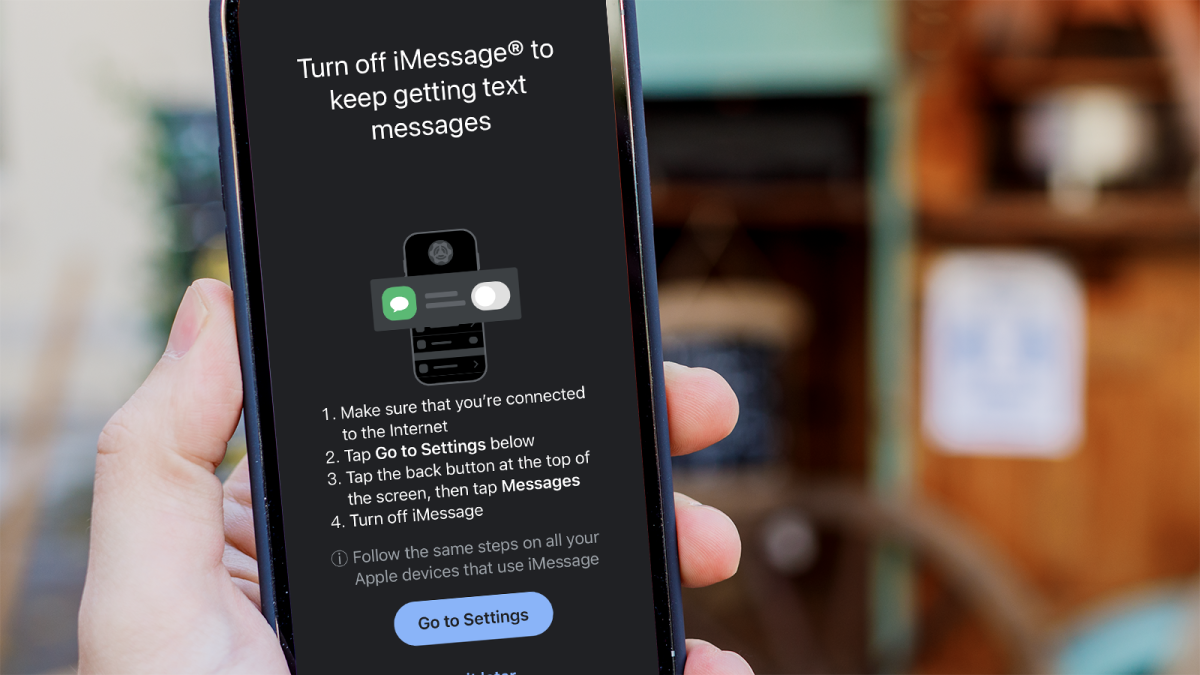
Доминик Томашевский / Литейный цех
После этого вам будет предложено отключить iMessage на вашем iPhone. Если вы хотите получать новые текстовые сообщения на свой телефон Android, нажмите кнопку «Перейти в настройки», чтобы отключить эту функцию.
7.
Завершите настройку на телефоне Android.
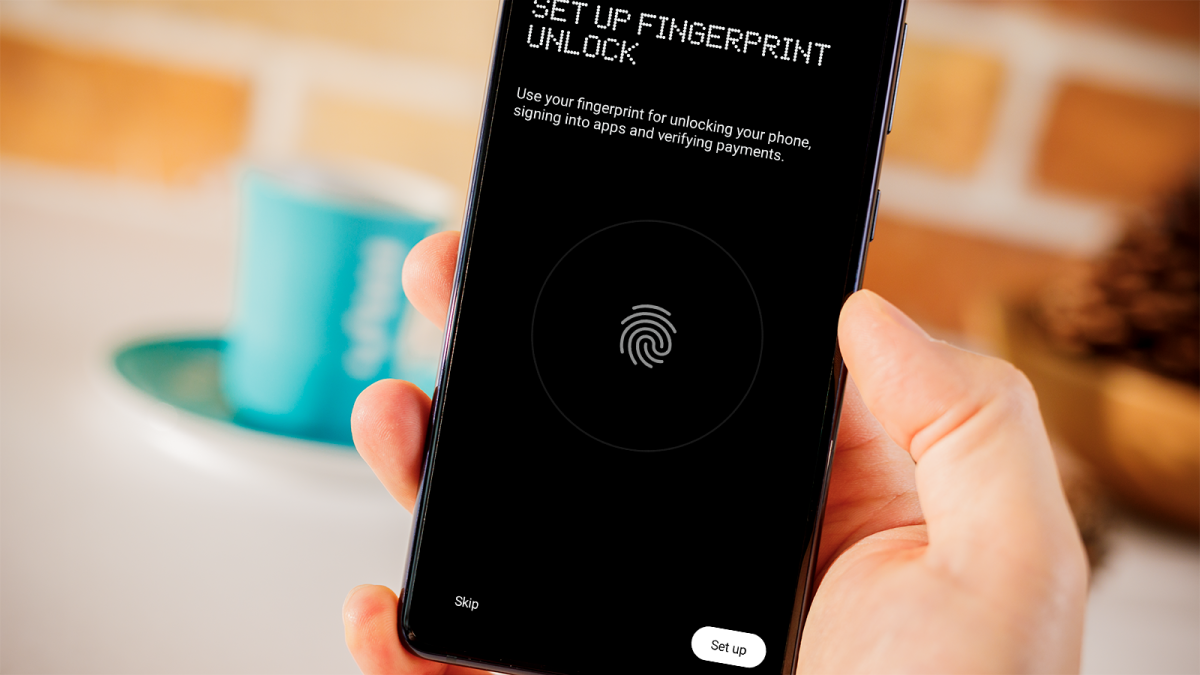
Доминик Томашевский / Литейный цех
Завершив настройку телефона Android, проверьте контакты, календари, фотографии и видео, чтобы убедиться, что ваши данные были успешно перенесены со старого iPhone.
Однако описанный выше метод может быть доступен не для каждого телефона, а его функциональность не всегда может быть безупречной или охватывать все области, соответствующие вашим потребностям.
Ниже вы можете узнать, как самостоятельно передавать каждый важный тип данных по крупицам.
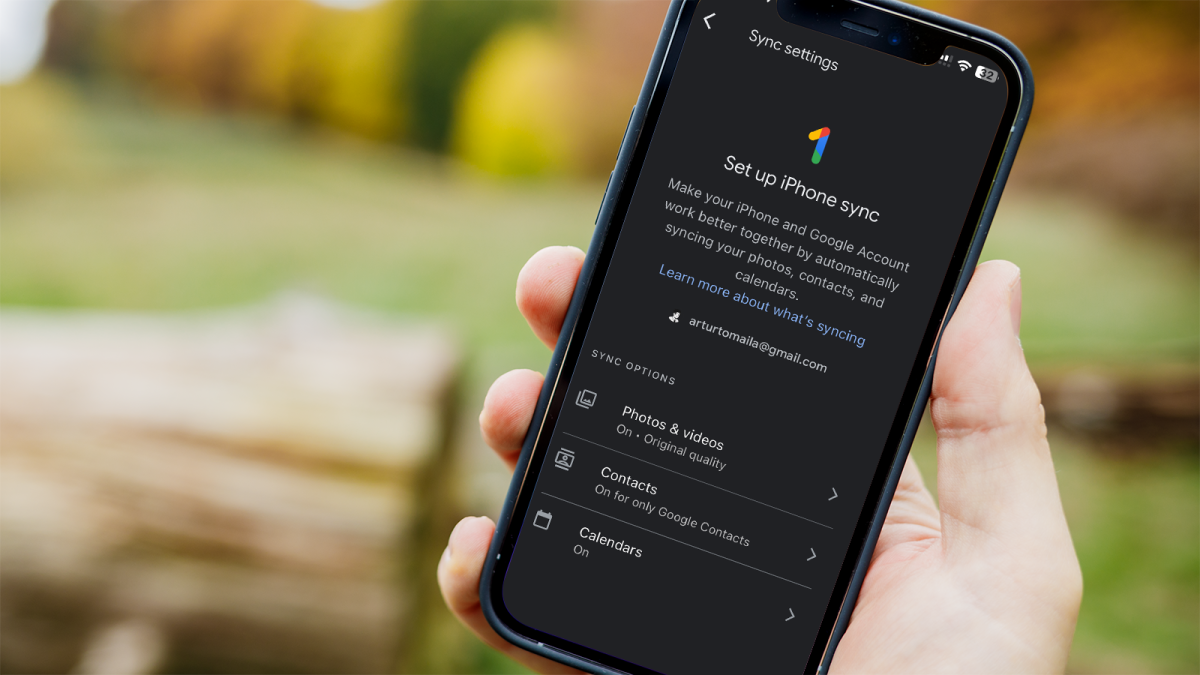
Доминик Томашевский / Литейный цех
Чтобы создать резервную копию вашего календаря, контактов и фотографий, вам необходимо установить приложение Google One на свой iPhone, а затем войти в приложение, используя свою основную учетную запись Google. Если у вас еще нет учетной записи Google, создайте ее.
На вашем iPhone откройте приложение Google One и перейдите в «Настройки». Затем выберите «Настройки синхронизации», выберите все соответствующие области и нажмите синюю кнопку, чтобы сделать резервную копию ваших данных.
Затем войдите в свой новый телефон Android, используя ту же учетную запись Google. Вы должны найти данные своего календаря в приложении «Календарь Google», данные своих контактов в приложении «Контакты Google», а все свои фотографии и видео — в приложении «Google Фото».
Как перенести электронную почту с iPhone на Android
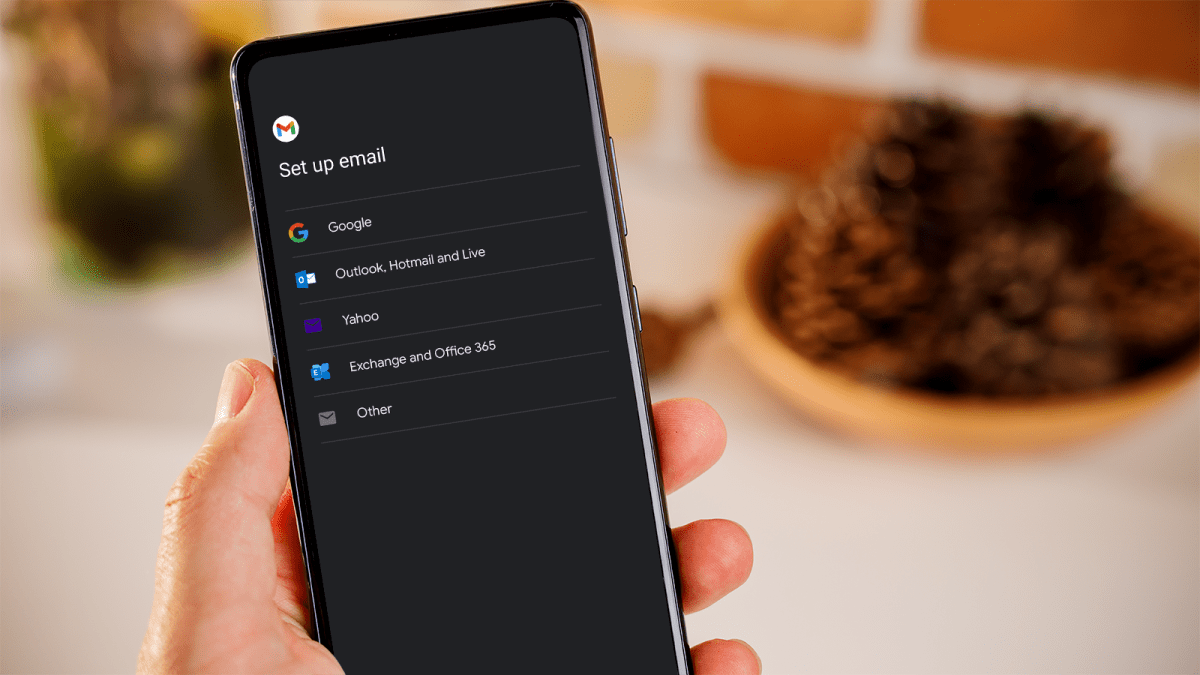
Доминик Томашевский / Литейный цех
В зависимости от того, какой поставщик электронной почты вы используете, процесс переноса его на новое устройство будет различаться.
Пользователи Apple Mail могут добавить свою учетную запись в приложение Gmail, используя опцию «Другое». При необходимости выполните настройку вручную, используя настройки почтового сервера, доступные на сайте поддержки Apple.
Если вы используете Gmail, просто войдите на свое устройство Android, используя связанную учетную запись Google, и ваши электронные письма автоматически синхронизируются с приложением Gmail. Для пользователей нескольких учетных записей Gmail, Outlook.com, Hotmail или Yahoo перейдите в настройки приложения и найдите возможность добавить учетную запись.
Если вы хотите полностью перейти на Gmail, вы можете импортировать свою старую электронную почту, выполнив действия, описанные на странице поддержки Google. Убедитесь, что ваша старая почтовая служба пересылает новые сообщения на ваш адрес Gmail, чтобы оставаться в курсе событий.
Пользователи Microsoft Exchange могут выбрать «Exchange и Office 365» в настройках приложения Gmail. Альтернативно, рассмотрите возможность использования приложения Microsoft Outlook для аналогичного опыта.
Как перенести сообщения с iPhone на Android
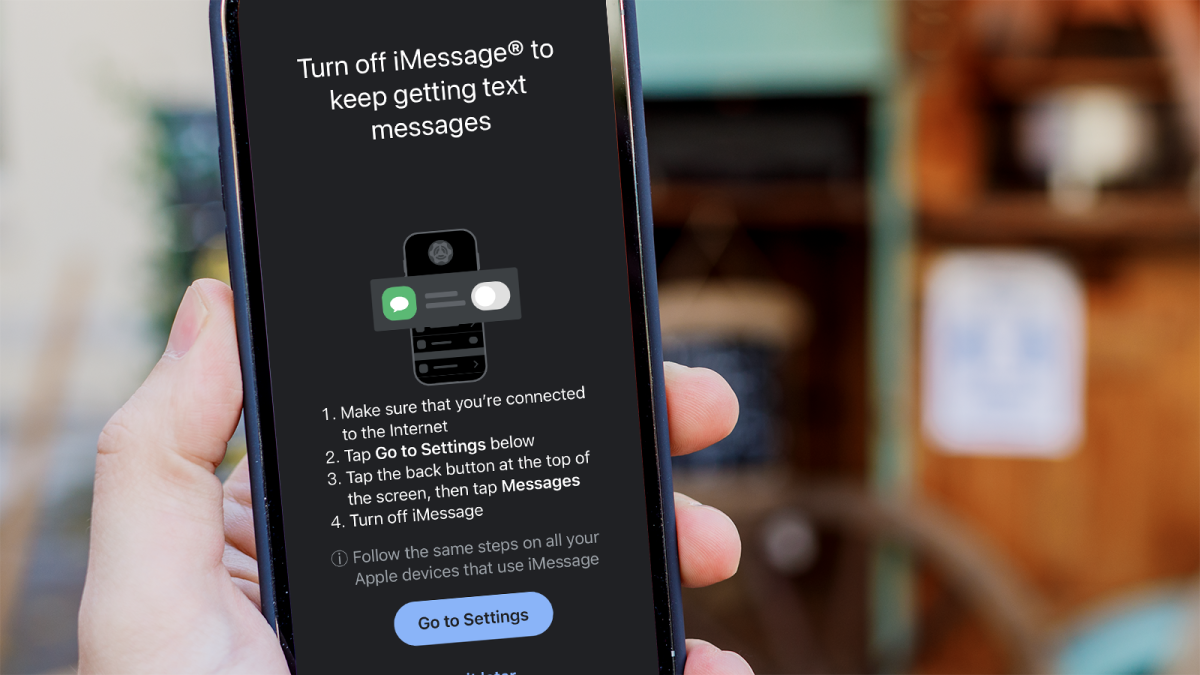
Доминик Томашевский / Литейный цех
Первое, что вам нужно сделать, это открыть настройки iPhone, отключить iMessage и, если применимо, также отключить FaceTime.
Затем посетите страницу Apple «Отмена регистрации iMessage», введите свой номер телефона, затем получите и введите код подтверждения по SMS. Это важно, так как в противном случае ваши сообщения могут перестать доходить до вас.
Если вы хотите перенести существующие текстовые сообщения из iMessage на новый телефон Android, это сложнее. Но это можно сделать с помощью стороннего приложения, как описано в нашем отдельном руководстве по отправке iMessages на Android.
Если вы используете WhatsApp, узнайте, как создать резервную копию чатов WhatsApp.
Как перенести приложения с iPhone на Android
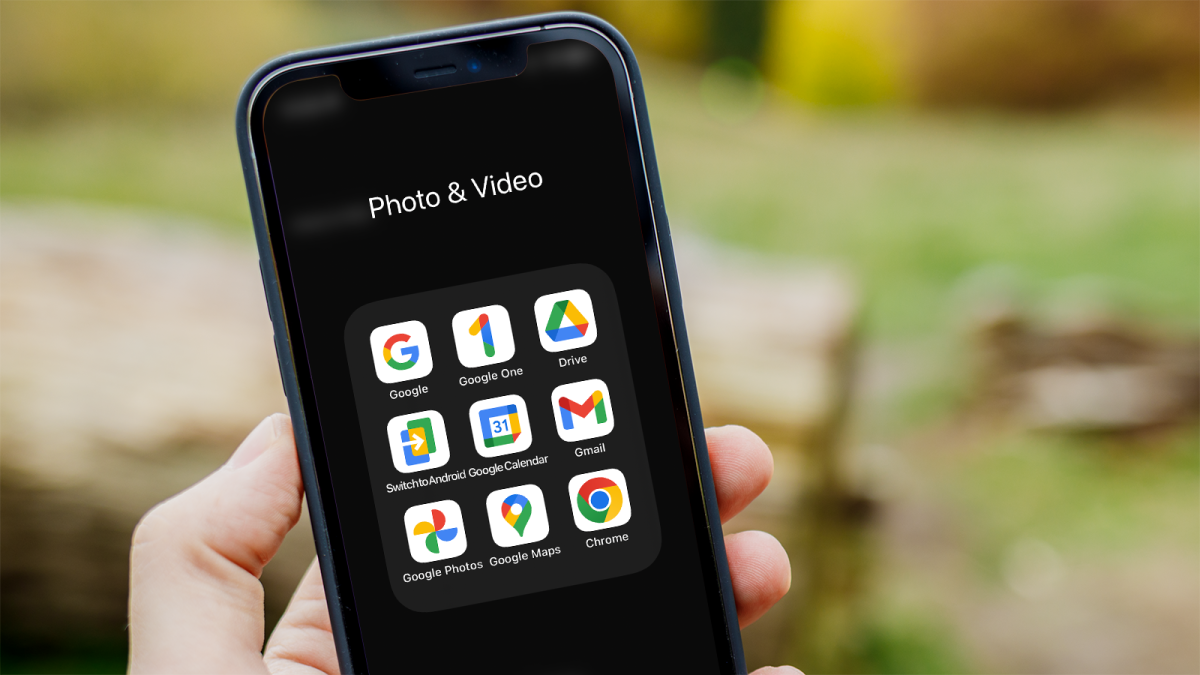
Доминик Томашевский / Литейный цех
Приложения, установленные на вашем iPhone, не будут автоматически перенесены на Android, и любые покупки, сделанные на iOS, возможно, придется повторно приобрести для платформы Android.
Для бесплатных приложений со встроенными покупками, например подписок, у вас должна быть возможность войти в систему и продолжить использовать подписку. Возможность переноса приобретенного внутри приложения контента, например игровых дополнений, на Android может варьироваться и не гарантируется.
К счастью, подавляющее большинство популярных приложений для iPhone также доступны на Android (и наоборот). Просто найдите их в Google Play Store и загрузите вручную.
Имейте в виду, что вам придется снова войти во все приложения, требующие имя пользователя и пароль. В частности, банковские приложения, как правило, имеют более тщательный процесс проверки при входе в систему с нового устройства. Просто следуйте инструкциям на экране, чтобы настроить их.
По умолчанию ваш телефон Android будет регулярно создавать резервные копии приложений и других данных на Google Диске. Это объясняется в нашем руководстве о том, как бесплатно создать резервную копию ваших данных, которое также включает в себя другие популярные сервисы.
Как переместить файлы с iPhone на Android
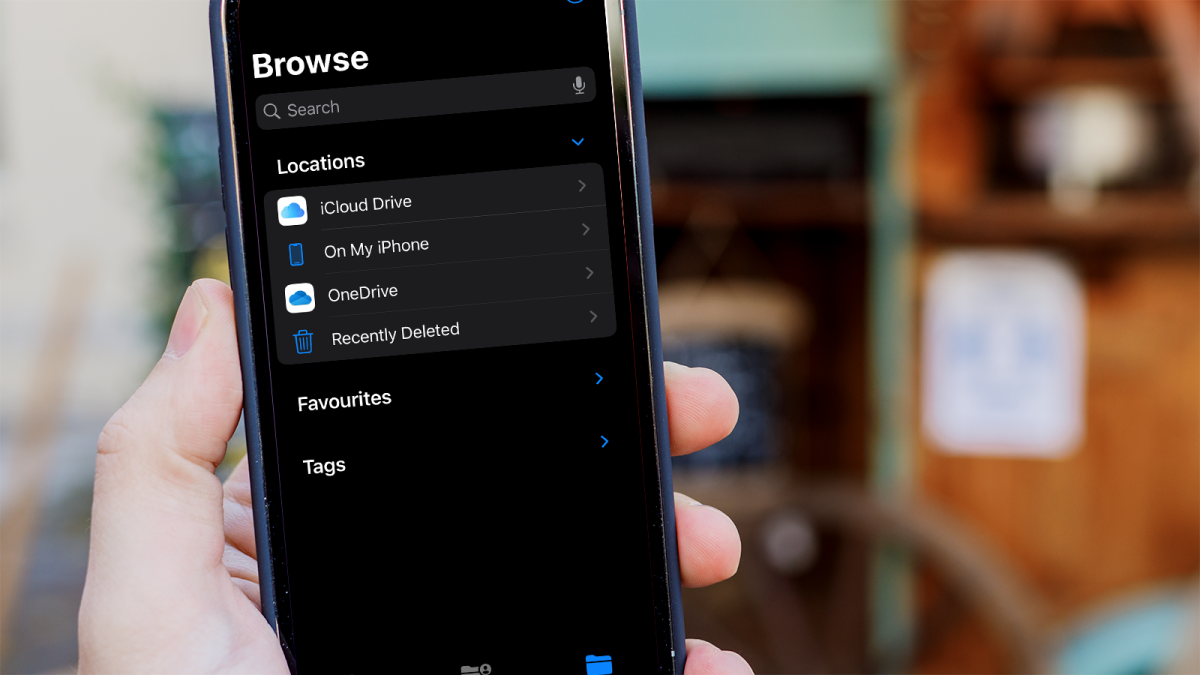
Доминик Томашевский / Литейный цех
Большинство пользователей iPhone склонны хранить файлы в iCloud, а Apple предлагает 5G бесплатно. На телефоне Android разумнее всего переместить их на Google Диск.
На своем старом iPhone откройте приложение Google Drive и войдите в учетную запись, которую вы используете на своем телефоне Android.
Затем откройте приложение Apple Files и выберите все файлы, которые хотите перенести. Нажмите кнопку «Поделиться» (в левом нижнем углу) и выберите «Диск». Затем выберите папку назначения для этих файлов и нажмите «Загрузить».
После завершения передачи ваши файлы будут доступны через приложение Google Drive на вашем телефоне Android и других устройствах.
Как перенести музыку с iPhone на Android
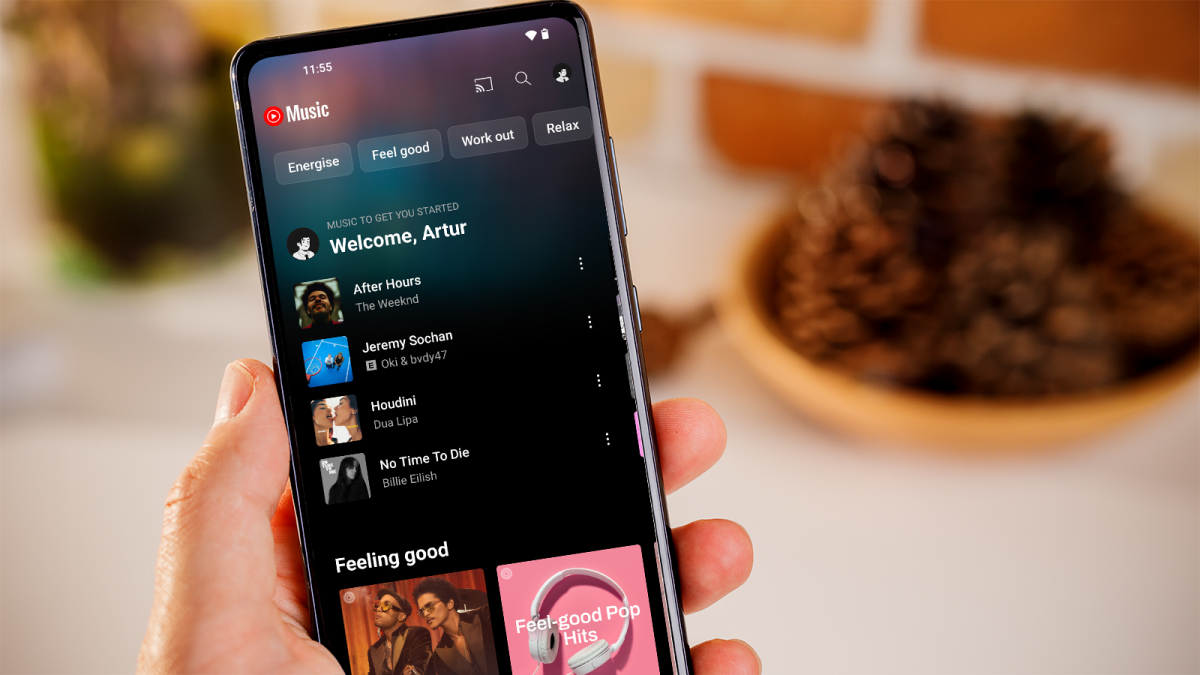
Доминик Томашевский / Литейный цех
Если вы используете потоковые сервисы, такие как Spotify, YouTube Music или Apple Music, процесс прост.
Просто загрузите соответствующее приложение из Google Play Store, войдите в систему, и вся ваша музыкальная коллекция станет доступна за считанные секунды. Однако вам придется повторно загрузить все, что вы ранее загрузили, для автономного использования.
Однако, если вы по-прежнему храните свою музыку локально, вы можете перенести ее напрямую из iCloud на Google Диск, используя тот же метод, что и выше.
Но если вы купили музыку через iTunes, вам придется применить другой подход. Если вы готовы по-прежнему использовать приложение Apple Music на Android, вы можете загрузить свою библиотеку на свой iPhone, а затем получить к ней доступ на телефоне Android.
Кроме того, вы можете загрузить свою музыку непосредственно на веб-сайт YouTube Music, поскольку она легко интегрируется с вашей учетной записью Google. После входа в систему щелкните изображение своего профиля в правом верхнем углу и выберите «Загрузить музыку», чтобы начать процесс.
Как перенести фильмы и видео с iPhone на Android
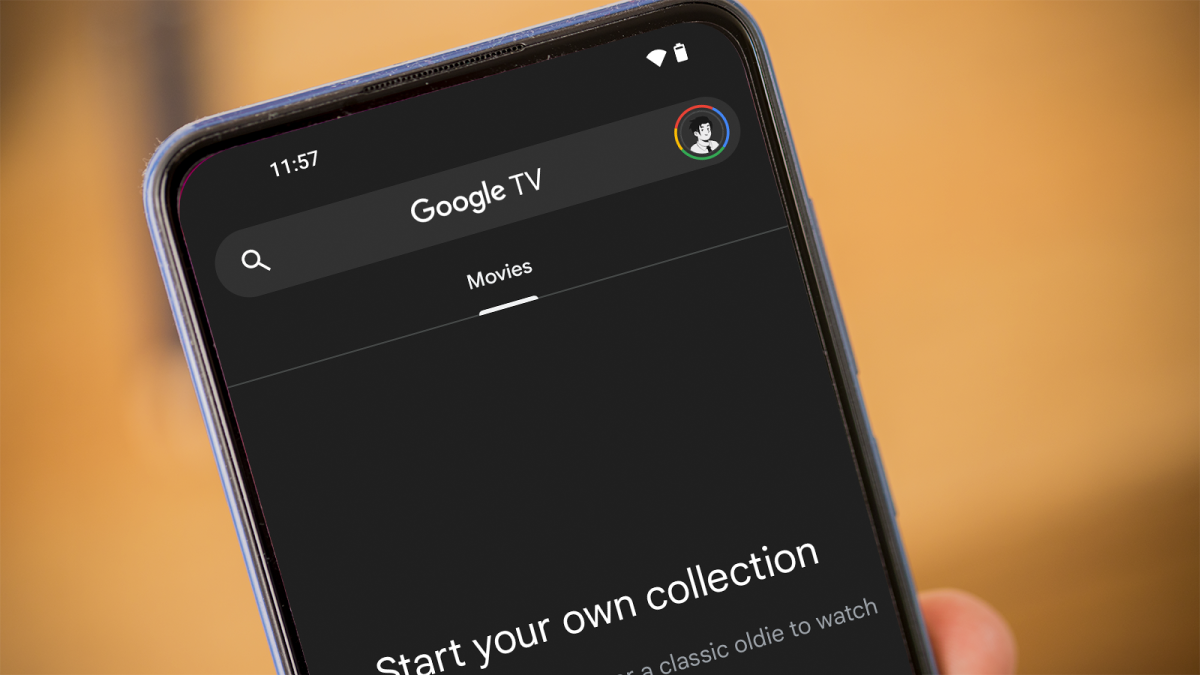
Доминик Томашевский / Литейный цех
Видео, скопированные с DVD и Blu-ray, будут воспроизводиться на Android, хотя вам, возможно, придется установить стороннее приложение медиаплеера. Но видео, приобретенные в iTunes, вряд ли будут воспроизводиться должным образом из-за проблем с цифровыми правами.
На Android установлено несколько видеосервисов, включая Google TV, Netflix и Amazon Prime Video, а также есть приложение Apple TV.
Как перенести электронные книги и журналы с iPhone на Android
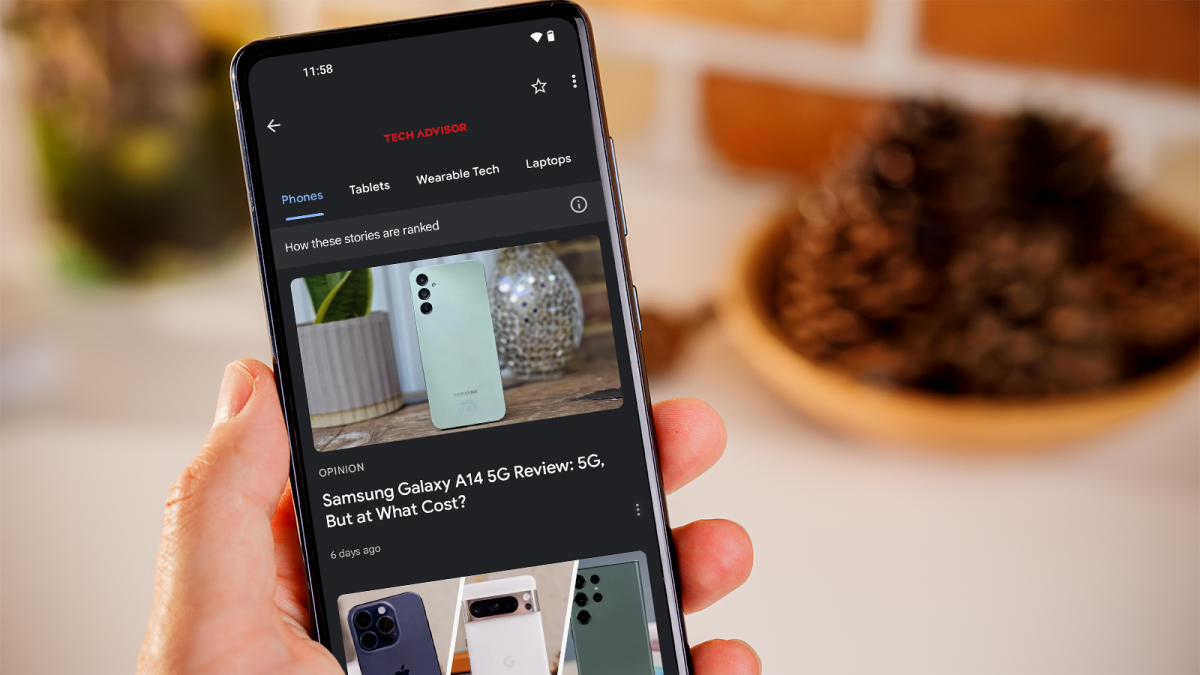
Доминик Томашевский / Литейный цех
Электронные книги большинства форматов можно легко переносить при условии отсутствия ограничений цифровых прав (DRM). Просто создайте резервную копию их на свой компьютер, затем подключите телефон Android и перетащите их.
Но большинство из нас читают цифровые книги и журналы на своих телефонах и планшетах с помощью таких приложений, как Kindle, Zinio, Magster и Flipboard. Доступность предпочитаемой вами службы на Android будет определять, сможете ли вы перенести их, но в большинстве случаев это должно быть возможно.
На Android приложение Kindle работает без проблем. Просто установите его и войдите в свою учетную запись, и тогда все будет готово для чтения. Также стоит рассмотреть Google Play Книги, и если вы уже используете приложение для iPhone, имеет смысл продолжить здесь.
Та же история и с журналами: вы можете читать свои издания Zinio и Magster, как и раньше, но выпуски, купленные в Apple Newsstand, недоступны на вашем телефоне Android. Вместо этого вы можете подписаться на журналы через Новости Google.
Если у вас уже есть подписка, уточните у конкретного издателя, можете ли вы продолжать ее использовать. В большинстве случаев вы сможете перенести подписку с iOS на Android, но вам, возможно, придется связаться с ними. Если нет, по возможности потребуйте возмещения.
Стоит ли переходить с iPhone на Android?
В настоящее время лучшие телефоны Android соответствуют или даже превосходят iPhone по дизайну и функциям, но при этом предлагают очень хорошую производительность.
Однако между ними есть множество различий, начиная с огромного количества разных версий Android. Телефоны Pixel от Google и другие предлагают близкий к так называемому «стандартному» Android, но опыт работы с такими устройствами, как Samsung, Xiaomi, Huawei, Honor и Vivo, часто сильно отличается.
Еще одна важная вещь, о которой следует знать, — это поддержка программного обеспечения. Apple не дает официальных обещаний, но обычно поддерживает iPhone от шести до восьми лет. Единственный производитель Android, который может сравниться с этим, — это Google, у которого их семь, в то время как многие другие компании гораздо более осторожны.
И в отличие от iPhone, не все телефоны Pixel получают новую основную версию Android сразу после ее выпуска. В зависимости от возраста и производителя вашего устройства вам придется ждать несколько месяцев.
Хорошей новостью является то, что на любом телефоне Android ваша электронная почта, календарь, социальные сети и потоковый сервис работают так же, как и на iPhone. А если вы уже используете сторонние приложения для обмена сообщениями, электронной почты и веб-браузера, вам нужно будет войти только на новом устройстве.
Доступность приложения также является фактором. Ваши любимые приложения для iOS должны быть в Google Play, но проверьте это, прежде чем переходить на Android. Учтите стоимость замены платных приложений: производители приложений взимают отдельную плату за каждую платформу, на которую вы их устанавливаете, поэтому подсчитайте стоимость приложений, без которых вы просто не можете жить.
На Android нет iCloud, и вы не можете устанавливать приложения только для Apple, такие как iMessage, хотя есть обходной путь для получения iMessages на Android. С FaceTime дела обстоят немного лучше: Apple позволяет пользователям iPhone приглашать пользователей Android и Windows на вызовы FaceTime, но это не полный опыт.
И последняя стоимость, которую следует учитывать: музыка и видео, которые вы приобрели в iTunes. Почти все музыкальные файлы iTunes не защищены DRM (Digital Restrictions Management), поэтому телефоны Android сохраняют и воспроизводят их. Но телешоу и фильмы, которые вы купили у Apple, — это совсем другая история.
Не существует законного способа просмотра видео iTunes на телефоне Android. Если у вас большая библиотека того и другого, это может стать препятствием.
Программы для Windows, мобильные приложения, игры - ВСЁ БЕСПЛАТНО, в нашем закрытом телеграмм канале - Подписывайтесь:)